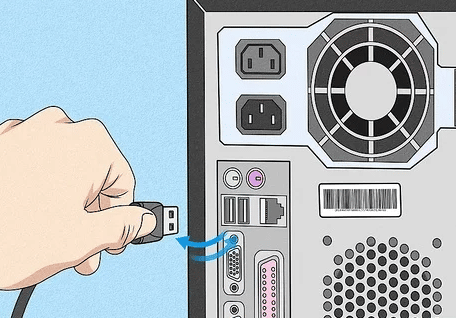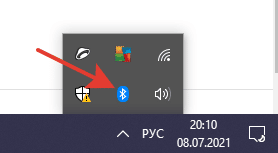Как настроить вход для наушников
Как подключить проводные наушники к разъему 3.5 или USB (к ПК)?
Разберёмся как подключить проводные наушники к разъему 3.5 мм или USB, на примере ноутбука и стационарного компьютера (к передней и задней панели), под Windows 10. Если нужного разъема нет, рассмотрим как подключить наушники (к разъёму 3,5) с переходником.
🔌 1. Как подключить проводные наушники к 3.5 разъему ноутбука
С одним и двумя штекерами (с микрофоном)
Как подключить проводные наушники к разъёму 3,5 мм?
Раздельные разъёмы для наушников и микрофона на ноутбуке
Отдельные разъёмы для наушников и микрофона на ноутбуках встречаются нечасто, но, если у вас не оказалось комбинированного, а есть только отдельные, можно приобрести переходник с 1 комбо-штекера на 2 раздельных.
Если нужно подключить наушники с двумя штекерами к ноутбуку, то вариантов тоже 2:
🖥️ 2. Как подключить проводные наушники к компьютеру — в переднюю или заднюю панель ПК
Как подключит проводные наушники к компьютеру? Если у вас гарнитура с 2 штекерами, то разъёмы подключения наушников и микрофона есть и на передней, и на задней панели. Выбирайте, какие удобнее. Если просто наушники без микрофона, то, соответственно, подключаем в гнездо наушников.
Как подключить наушники с комбо-штекером? Переходником, как упомянуто выше: с 1 комбинированного на 2 раздельных. Об этом подробнее в отдельной статье.
💻 3. Как подключить USB наушники к компьютеру или ноутбуку
Подключение USB-наушников не сложнее, чем по 3,5 мм разъёму – недаром, plug&play. 😉 Подключаем штекер наушников в свободный USB-порт на компьютере или ноутбуке и смотрим за всплывающими сообщениями. Компьютер должен обнаружить наушники и настроить их. После этого убедитесь, что в качестве устройства воспроизведения выбраны именно наушники.
Обычно то, как подключить наушники через USB, проблем не вызывает. Подробнее логику подключения можно почитать в другой нашей инструкции.
👁🗨️ 4. Что делать если ноутбук или компьютер не видит наушники воткнутые в разъем (Windows 10)?
Находим свои наушники (USB) в звуковых устройствах
Если компьютер не видит наушники воткнутые в разъём, то это обычно легко решается. Кстати сказать, обычные проводные наушники он и не должен «видеть», они не отображаются в списке подключённых устройств. Там показано устройство воспроизведения – звуковая карта. А вот если в них нет звука и\или не работает микрофон – другое дело.
Наушники, подключённые по USB к компьютеру или ноутбуку, должны отображаться в устройствах воспроизведения звука. Если их там нет, нужно произвести нехитрую настройку. Все детали в инструкциях:

После покупки нового ноутбука, многие удивляются, почему на его корпусе только один разъем (вход) для подключения наушников и микрофона (раньше их было всегда два, и даже более. ).
Дело в том, что во многих современных моделях ноутбуков устанавливается гарнитурный разъем (его еще иногда называют комбинированным).
Производители экономят место на корпусе мобильного устройства, а пользователям вновь приходится докупать переходники и «ломать» голову, как подключить обычные компьютерные наушники к такому разъему ☝.
В этой статье рассмотрю этот вопрос: что, как, зачем и почему.
Как отличить гарнитурный разъем от классического
Для начала хочу показать, как обозначается гарнитурный разъем на корпусе ноутбука. Если раньше входов было 2 (как минимум): на одном был нарисован значок микрофона, на другом — наушников (см. фото 1 👇); то при использовании гарнитурного разъема — у вас значок будет объединенный, и всего один (см. фото 2 👇).
фото 2. Гарнитурный разъем
Если такой значок 
Фото 3. Компьютерные «уши»
* Чисто теоретически подключить обычные наушники к гарнитурному разъему можно. Однако, в ряде случаев наушники работают некорректно!
Примечание!
Если вы покупаете новые наушники для ноутбука и не хотите попасть в «просак» — обратите внимание на штекер у наушников. Для гарнитурного разъема на нем должно быть 4 контакта (см. фото 4 и 5)! Если на наушниках 3 контакта — то они для классического (и всем знакомого) аудио-входа.
Фото 4. 4 контакта на штекере (для гарнитурного разъема)
Фото 5. 3 контакта на штекере (под обычный аудио-вход)
Подключение обычных компьютерных наушников с микрофоном к ноутбуку с гарнитурным разъемом
Подключение напрямую
Если микрофон вам не нужен, то наушники можно попробовать подключить к гарнитурному разъему — в большинстве случаев наушники у вас заработают (прим.: красный аудио-штекер от микрофона подключать никуда не нужно).
В этом случае, правда, есть один существенный недостаток: вы не сможете общаться с другими людьми, например, в таком популярном приложении, как Skype. Поэтому, все же предлагаю другие варианты ниже.
Использование специального переходника
Самый дешевый способ — это приобрести специальный переходник. Стоит он не дорого и есть почти в каждом крупном компьютерном магазине (или в магазине аудио-видео техники). Кстати, подобную «мелочь» удобно заказывать в китайских интернет-магазинах.
👉 Важно!
Среди переходников есть те, которые представляют собой всего лишь разветвитель для аудио-выхода: т.е. вы сможете к нему подключить, например, две пары наушников, или колонки и наушники.
Как правило, на переходниках для подключения обычных наушников и микрофона к гарнитурному разъему — выходы помечены зеленым (наушники) и красным (микрофон) цветами (см. фото 6 выше ☝).
Использование внешней звуковой карты
Если вам не нравится ваша встроенная звуковая карта (с одним гарнитурным разъемом) — можно купить внешнюю, подключающуюся к USB-порту. Многие из них размером чуть более, чем обычная флешка.
На такой звуковой карте, как правило, есть несколько аудио-входов, как раз для микрофона и наушников (колонок). Пример, как выглядит, показан на фото ниже.
Фото 6.1 Аудио-карта
Пожалуй, лишь пару минусов:
Примечание!
Несмотря на такой маленький размер звуковой карты —многие из них могут выдать качество звука выше, чем ваша встроенная звуковая карта.
Фото 7. Использование на ноутбуке внешней карты
Альтернатива : использование Bluetooth или Wi-Fi гарнитуры
Еще один вариант — это купить наушники с микрофоном, которые работают по Wi-Fi или Bluetooth. В этом случае, вам вовсе будет не нужен гарнитурный разъем на ноутбуке.
Как подключить беспроводные наушники (по Bluetooth) — см. инструкцию
Фото 7.1 Пример наушников без проводов (гарнитура включена)
Есть несколько минусов:
Фото 8. Wi-Fi гарнитура
Подключение гарнитурных наушников к обычному аудио-входу
Решил пару слов сказать об обратной ситуации: что, если у вас есть гарнитура, которую вы хотите подключить к ноутбуку, на котором нет гарнитурного разъема?!
Вообще, такая ситуация встречается реже, чем первая 😎.
В этом случае рекомендую приобрести переходник: представляет он из себя одно гнездо (под гарнитуру) и два аудио-штекера (подключаемые к разъемам на ноутбуке, пример показан на фото ниже).
Правда, встречается подобный переходник реже, чем его «обратные» аналоги — легче найти и заказать в интернет-магазине (на мой взгляд 👀).
Фото 9. Еще один переходник
На этом у меня пока все. Дополнения будут всегда кстати!
Как правильно подключить обычные проводные наушники на ПК к разъему сзади
Наушники, микрофоны, колонки – периферийные устройства, расширяющие возможности не без того функционального компьютера. Производителями выпускаются разные модели, большая часть которых сделаны по единым стандартам и имеют схожие особенности. Например, подключаются через интерфейсы USB или 3.5 мм. Настраивать звуковое оборудование не нужно – в Windows это происходит автоматически. Но набирает обороты и Bluetooth-гарнитура, подсоединяемая к компьютеру по нестандартной схеме, что вызывает вопросы. Ответы – в статье, где будет рассмотрено, как подключить наушники к компьютеру разными способами, как проверить работоспособность и как действовать, если что-то пошло не так.
Подключение наушников с разъемом Jack и Mini Jack
Производители позаботились, чтобы пользователи не испытывали никаких сложностей при работе с устройствами для воспроизведения звука. Наушники выпускаются по технологии «Plug and Play», что переводится как «Подключи и Играй». Достаточно разобраться, куда подключать, так как доступны варианты.
Львиная доля компов оборудованы звуковой картой, встроенной в материнскую плату. При отсутствии, она подключается отдельно. И в этой карте гнезда, куда и вставляется провод гарнитуры. Выходы расположены спереди системного блока или на задней панели.
Выход для наушников (включая модели со стерео) окрашен в зеленый цвет, вход микрофона – розовый. Примечательно, но на проводной гарнитуре окончания кабелей, то есть штекеры, тоже окрашены в соответствующие цвета. Ошибиться сложно. К розовому разъему присоединяют как сторонний микрофон, так и тот, что шел в паре с гарнитурой. Можно и вовсе не вставлять кабель звукоснимающего устройства. Подключенное оборудование настраивается автоматически, за что отвечает ПО Windows 7, 8 и 10.
В ноутбук наушники вставляются аналогичным образом. Производители располагают разъемы спереди или на левом ребре техники. Встречаются тугие гнезда, но это нормально – так продлевается срок службы.
Штекеры окрашиваются если наушники идут с микрофоном. Обычная гарнитура (один провод) никак не выделяется. Встречается телефонная гарнитура с одним шнуром, где в одном штекере размещены контакты микрофона и наушников.
Выпускают модели мониторов с простыми встроенными динамиками, которые выступают альтернативой колонкам. В них тоже можно воткнуть наушники, по схеме, аналогичной компьютеру или ноутбуку.
Подведя итог: включить наушники несложно – нужно вставить штекеры в соответствующие цветам гнезда, расположенные на передней панели ПК или сзади системника.
Подключение гарнитуры к компьютеру через USB-порт
USB – универсальный разъем, через который подключается немало устройств, включая наушники. Обычно используют на ПК, имея дело с игровой гарнитурой (Dexp, Philips, Sennheiser и другие производители).
USB-наушники выделяются тем, что дают стабильное качество звучания. По этому порту компьютер посылает сигнал уже в цифровом виде, а гарнитура переводит в аналоговый. В случае с классическими наушниками, работающими через Jack 3.5 мм, многое зависит от параметров звуковой карты.
Новые, да и большинство старых ПК оснащены USB-входами (спереди или сзади). Чтобы включить наушники, кабель от них втыкают в соответствующий порт. Рекомендуется отвести под гарнитуру одно гнездо и пользоваться им, так как при переподключении велика вероятность, что собьются настройки.
Гарнитура «Plug and Play» после подключения не требует никаких действий от пользователя. Но иногда, чтобы новое устройство начало работать, нужна установка драйверов. Обычно ПО записано на комплектный диск, если нет – легко ищется в интернете.
Подключение беспроводных наушников к Windows
Блютуз – популярная технология, с помощью которой девайсы подсоединяются к компьютеру «по воздуху». Так подключают микрофоны, мышки, колонки, клавиатуры, принтеры, наушники и прочие периферийные устройства. Но прежде чем брать оборудование, работающее по Блютуз, проверяют, есть ли на ПК нужный модуль. На ноутбуках он предусмотрен, а на компьютерах встречается только на дорогих системных блоках. В ином случае докупают отдельно.
Выбирая гарнитуру, учитывают ее характеристики. Наличие Bluetooth не гарантирует, что наушники захотят «связываться» с компом. Бывают разные технологии, профили, кодеки, настроенные на определенную работу: совершение звонков, прослушивание музыки, обмен информацией. Благо, в новых моделях этот момент учли, поэтому покупателю не нужно беспокоится.
Правильная синхронизация беспроводных наушников с Windows (XP, 7, 10) выполняется так:
О том, как происходит подключение Блютуз-гарнитуры, рассказано в видео:
Настройка наушников
Гарнитура заработает сразу после подключения. Настраивают если звука нет или он неудовлетворительного качества. Отсутствие звука (если девайс новый) говорит о том, что не установлены соответствующие драйвера или в Виндовс заданы некорректные настройки.
Если пользователь подключает наушники и понимает, что звука нет, вероятно, в настройках ОС неправильно выбрано устройство воспроизведения по умолчанию. Решается так:
Настройка выполняется так:
Если для аудиокарты стоит драйвер, в трее будет значок, к примеру «Диспетчер Realtek HD». Через эту утилиту назначают разъем, регулируют громкость и другие параметры.
Возможные проблемы
Причины, по которым возникают сложности с подключением звукового оборудования: заводской брак, неправильный выбор гнезда, программные сбои, некорректная установка драйверов и т.д.
Если ничего не помогает, проверяют наушники на другом компьютере. Если дело в браке (а такое случается), берут товарный чек и идут в магазин, чтобы обменять на работающие или получить назад деньги. Но делают это в первые 14 дней после покупки.
Заключение
Наушники подсоединяют несколькими способами, и в каждом случае не требуются особые навыки. Обычно используют разъем Jack 3.5 mm, окрашенный в зеленый цвет. Драйвера же ставятся автоматически, в редких случаях загружают вручную. Единственное, если подключена внешняя звуковая карта, понадобится через настройки оборудования выставить устройство по умолчанию.
Радиоинженер (по первому высшему образованию). С раннего детства слушаю разнообразную музыку. Всегда интересовался звуковоспроизводящей аппаратурой, которую обновлял множество раз. Я увлеченный любитель и музыка по жизни всегда со мной. Увлекаюсь HI-Fi уже более 20 лет.
3 эффективных способа подключить наушники к компьютеру
Всем доброго времени суток. Несмотря на то, что в таком процессе, как подключить наушники к компьютеру не должно возникнуть проблем.
Модели могут различаться по звуковым параметрам, производителю, ценовому диапазону, но все они имеют на конце провода 3,5 миллиметровый разъем.
Большинство случаев предполагает настройку в полуавтоматическом режиме, но иногда попадаются экземпляры, которым необходима дополнительная настройка. Примеров могут быть беспроводные Bluetooth гарнитуры.
Так же капризно они ведут себя и при подключении к телефону. Стоит посмотреть на последовательность действий при подключении AirPods. Сколько всего нужно учесть, чтобы конечный результат нас не разочаровал.
Теперь не будем терять время и посмотрим, что нужно делать для подключения средств воспроизведения звука.
Как подключить наушники к компьютеру
Ноутбуки долгое время комплектуются разъемами под штекер 3,5 мм. Это стандартный способ подключения для большинства устройств. Аналогичным методом подключаются и микрофоны.
A4TECH Bloody G500 подсоединяются к устройству при помощи провода, у которого на конце располагается разъем mini-jack 3,5 мм. Это игровые наушники, для которых применяется плоский шнур, который предотвращает перекручивание и не отвлекает вас в процессе противостояния.
Так же исторически сложилось, что разъемы маркируются различными способами. Для наушников и колонок он будет окрашен в зеленый цвет.
Но не пугайтесь, если такого цветового выделения нет. Обычно этим грешат производители ноутбуков. Смотрите рядом с разъемом. Там должно быть нарисовано изображение наушников.
Изначально разработчики звуковых карт закладывали установку разъемов непосредственно на плате. Однако прогресс не стоит на месте и уже долгое время их стали выносить на переднюю часть корпуса компьютера.
Как подключить наушники к компьютеру windows 7
Когда все подготовительные работы завершены, а на вашей технике уже установлены звуковые драйверы и он готов к соединению штекера и разъема.
Для подключения проводных наушников необходимо в первую очередь воспользоваться разъемами, расположенными на задней части корпуса компьютера. На ней предусмотрены разъёмы с различной цветовой индикацией.
Поэтому подключение игровых наушников HyperX Cloud Stinger S не вызовет у вас никаких сложностей. Ведь штекер и разъем имеет одинаковую цветовую индикацию.
Игровые сессии часто длятся всю ночь, и нашему организму это не приносит пользы.
Чтобы обеспечить безопасность своей спине, нужно заполучить в свое пользование хорошее кресло.
И у меня есть на это ответ. Для этого нужно прочитать статью, которую я для вас уже написал ранее.
Останется только соединить штекер с соответствующим разъемом. Также данная модель укомплектована микрофоном. Чтобы использовать его на персональном компьютере необходимо применить разветвитель, который идет в комплекте.
Если вы ищете модель с микрофоном, то лучшей моделью в своем семействе будет Defender HN-102. Модель характеризуется хорошей передачей звука.
В динамиках вы будете четко слышать собеседника, а качественный микрофон позволит собеседнику слышать вас. К тому же использовать микрофон и динамики можно по отдельности.
Существуют модели наушников, которые подключаются с помощью USB разъема. Тут вообще все проще пареной репы. Подходящие разъемы располагаются на задней части системного блока или на боковых поверхностях ноутбука.
Соединив штекер и разъем на экране появится окно автоматического подключения устройства, где необходимо выбрать подключение наушников.
Однако такого может и не произойти. Поэтому необходимо заранее подготовиться к такому исходу.
Как подключить наушники к компьютеру windows 10
Для этого выполняем следующую последовательность действий:
Альтернативным способом, является включение устройства в специальные разъёмы, расположенные на боковой или передней стороне компьютера.
Если они работают исправно, то подключение будет выполнено в автоматическом режиме. При этом окошко, о котором мы говорили выше, может и не появиться.
Подключение наушников к компьютеру по Bluetooth
Первое на что необходимо обратить внимание при рассмотрении данного пункт – это проверка на наличие блютуз модуля. К сожалению, не все модели ПК и ноутбуков могут похвастаться наличием такой функции.
Для того чтобы узнать это наверняка, нам понадобится выполнить следующее:
Теперь можно перейти непосредственно к подключению беспроводных наушников к вашему устройству. Это самое простое, что вы, когда-либо делали за компьютером.
Компьютер будет добавлять туда все, которые попросятся, нам необходимо найти JBL T460BT Blue. Эта модель подойдет любителям хорошей музыки. За счет трансляции чистого и реалистичного звука они понравятся большинству меломанов.
Но музыку нужно, где-то взять, и не всегда есть возможность скачать ее из интернета. Поэтому нам понадобится хорошая флешка, а рекомендации по ее выбору можно прочитать тут.
Заключение
Сегодня мы рассмотрели очень серьезный вопрос. Он заключался в разборе методов подключения наушников к компьютеру. Это не так сложно как кажется, но необходимо знать некоторые нюансы.
Надеюсь, у меня получилось рассказать о них достаточно, чтобы вопросов не возникало.